He traducido este tutorial de Kordas con su permiso, el original lo puedes encontrar aqui
Para hacerlo necesitas un programa Paint Shop Pro, el tutorial está escrito para el Corel XI, yo he utilizado el Corel X.
Y los Filtros: Ulead Gif X Plugins ,
Guardar la máscara en la carpeta correspondiente , para usarla con el programa.
|
Con esta sonrisa, mucho mejor |
|---|
Preparación:
Formar un gradiente lineal, repeticiones 1, angulo 45º, invertir activado, con los colores: #72605f en el primer plano, y el color #1a1615 en el plano de fondo.
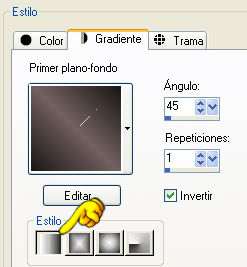
-1-
Abrir una imagen transparente de 400X500 píxeles y rellenarla con el gradiente.
Nueva capa de trama, rellenar con el color de fondo, el oscuro.
Capas, Cargar o guardar máscara, cargar mascara de disco.
Buscar la máscara "218kris" y cargarla.
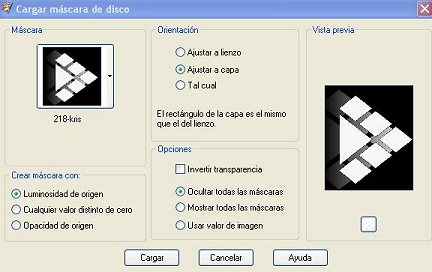
Capas, Fusionar grupo.
-2-
Abrir el tube "woman" copiar y pegar como nueva capa, duplicar esta capa,
Cambiar el modo de mezcla de la copia a luz débil, y el modo de mezcla del tube a Luminosidad (heredado).
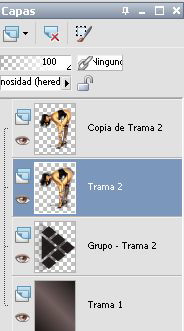
Efectos 3D, Sombra , -10,10,50,15, color negro.
Agregar bordes, 1píxel color claro.
Copiar esta imagen, Edición, pegar como nueva imagen.
Cambiar el tamaño de la nueva imagen, al 50% y luego al 80%, reservar esta imagen para más tarde.
Seguiremos trabajando con la imagen grande.
-3-
Agregar bordes, 5 píxeles, color oscuro, y 1 píxel color claro.
Agregar bordes 70 píxeles en blanco.
-4-
Seleccionar el borde blanco con la varita mágica y rellenar con el gradiente.
Efectos, Complementos, Grafic Plus, Cross Shadow:
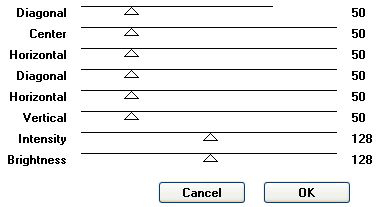
Nueva capa de trama, rellenar con el color oscuro, cargar la máscara de disco y fusionar el grupo.
Anular la selección.
Imagen voltear.
-5-
Abrir el tube "especial" copiar y pegar como nueva capa, situar como en el resultado final.
Agregar bordes, 1 píxel color claro, 5 píxeles color oscuro y 1 píxel color claro.
Cambiar el tamaño al 80%.
-6-
Imagen,Tamaño del lienzo...
700 X 600
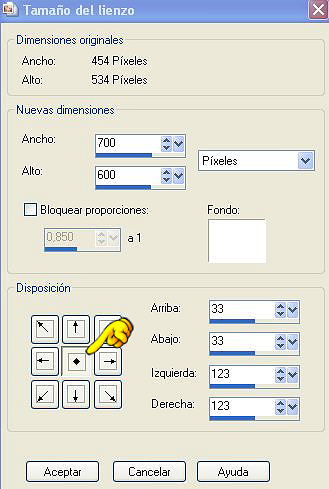
-7-
Repetir el paso 4.Cambiando Imagen , Voltear, por Imagen, Espejo.
Copiar y pegar como nueva capa el tube "Woman" una vez más.
Imagen, Espejo. Cambiar el tamño al 80%, cuidando de no cambiar el tamaño de todas las capas.
Situarlo a la izquierda como en la imagen terminada.
Cambiar el modo de mexcla de esta imagen a Luminosidad.
Agregar bordes 2 píxeles en el color oscuro.
Guardar esta imagen, y activar la imagen pequeña que tenemos guardada.
-8-
Imagen rotación libre 22º a la izquierda.
Seleccionar con la varita mágica las esquinas oscuras y aplicar el efecto, Cross Shadow de Grafic Plus.
Efectos, Complementos,Ulead Effects, Gif X 2.0.
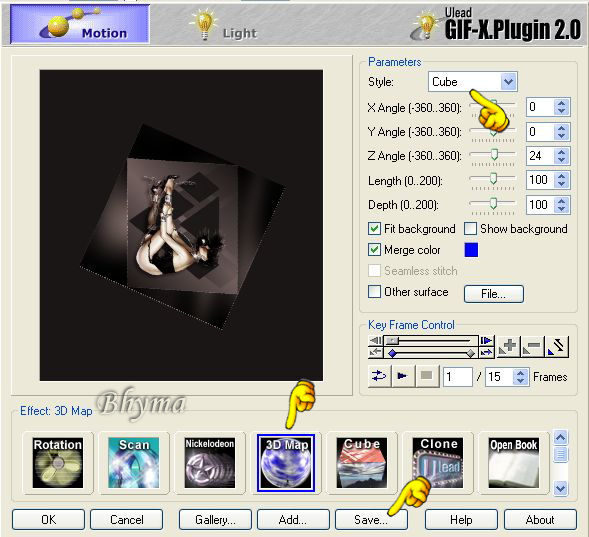
Guardar la animación dando en Save....
Se guardara en la carpeta que queramos para poder abrir luego con el programa AnimationShop.
-9-
Copiar la imagen que tenemos preparada en el Corel, pegar como nueva animacion en el programa AnimationShop.
Duplicar hasta tener 15 marcos, son los que tiene la animación que hemos preparado con el Ulead.
En la carpeta que hayamos guardado la animación, buscarla y abrir para poder pegar.
Se seleccionan todos los marcos, los de la imagen grande y los de la animación del cubo, y pinchando en el primer marco del cubo, lo colocamos en la esquina inferior derecha del primer marco de la imagen grande.
Para comprobar la situación, pinchar en Ver, Animacion y si no nos gusta, Edición Deshacer, hasta conseguir la situación deseada.
Guardar esta imagen, en guardar como, como imagen gif.
Ya está terminado el tutorial, espero que hayas disfrutado haciéndolo.
Si necesitas preguntar algo, puedes escribir aqui:


